Come ottenere ID alto eMule
Il tuo eMule impiega una vita a connettersi ai server e, quando finalmente ci riesce, ti mostra un messaggio di errore avvertendoti che hai un ID basso? Questo vuol dire che c'è qualche ostacolo fra i server di eMule e il tuo computer che impedisce un corretto collegamento fra le due parti, un problema che devi assolutamente risolvere.
Per avere un ID alto con eMule devi impostare il tuo router e lo stesso eMule in modo che le porte TCP e UDP utilizzate dal programma per collegarsi ai server siano aperte sia nel firewall del router che nel sistema. Come si fa? Prova a seguire le indicazioni che sto per darti e lo scoprirai. Vedrai che il tuo eMule inizierà a collegarsi e a scaricare alla velocità della luce!
Il metodo più facile per avere un ID alto con eMule è quello di abilitare l'utilizzo del protocollo di rete UPnP per impostare le porte della connessione. Avvia quindi eMule tramite la sua icona presente sul desktop o nel menu Start di Windows e clicca sul pulsante Opzioni collocato in alto a destra per accedere al pannello delle impostazioni del programma. Nella finestra che si apre, seleziona la voce Connessione dal menu di sinistra, metti il segno di spunta accanto alla voce Usa l'UPnP per impostare le porte e clicca su OK per salvare i cambiamenti.
Adesso devi configurare l'utilizzo dell'UPnP anche sul tuo router. Per farlo, apri il tuo browser Web preferito, digita l'indirizzo 192.168.0.1 o 192.168.1.1 nella barra degli indirizzi e premi il tasto Invio della tastiera del tuo PC per accedere al pannello interno del router. Nella pagina che si apre, clicca sulla scheda Gestione Accesso/Access Management (i nomi delle sezioni variano da router a router), clicca sull'opzione UPnP, metti il segno di spunta accanto alla voce Abilita/Enable e clicca sul pulsante Save per salvare i cambiamenti. Ora dovresti avere un ID alto.
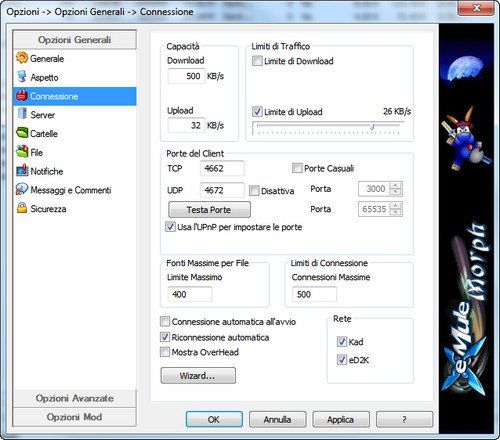
Se il primo metodo non ha funzionato, puoi provare ad avere un ID alto con eMule aprendo le porte per la connessione del programma nel firewall interno del router. Accedi quindi al pannello interno del router come visto in precedenza, recati nella sezione Firewall e clicca sulla voce Virtual Server (ricorda che i nomi delle varie sezioni possono essere diverse nel pannello del tuo router).
Imposta quindi due nuove regole del firewall mettendo come nome delle regole emule TCP ed emule UDP, come indirizzo IP locale l'indirizzo del tuo PC (puoi scoprirlo digitando il comando ipconfig nel prompt dei comandi, dovrebbe essere qualcosa come 192.168.0.103) e come porta iniziale e porta finale i valori TCP e UDP che trovi nel pannello Opzioni > Connessione di eMule. Se i valori TCP e UDP del tuo eMule corrispondono a 4662 e 4672 dovrai quindi impostare 4662 come porta iniziale e finale della prima regola e 4672 come porta iniziale e finale della seconda regola. Salva le impostazioni e prova a connetterti ad eMule per ottenere un ID alto.
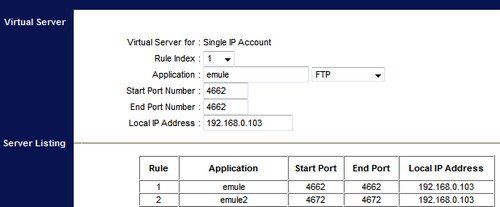
Un altro ostacolo nell'avere un ID alto con eMule può essere il firewall di Windows. Per accertarti che quest'ultimo sia configurato correttamente, clicca sul pulsante Start di Windows e clicca sulla voce Pannello di controllo del menu che compare. Nella finestra che si apre, fai click prima su Sistema e sicurezza e poi su Consenti programma con Windows Firewall e Modifica impostazioni. Metti quindi il segno di spunta accanto alla voce eMule (se non c'è) e clicca sul pulsante OK per salvare i cambiamenti.
In ultima analisi, per ottenere un ID alto in eMule, ricordati di aggiornare il file server.met e di utilizzare server affidabili e veloce per la tua connessione.
